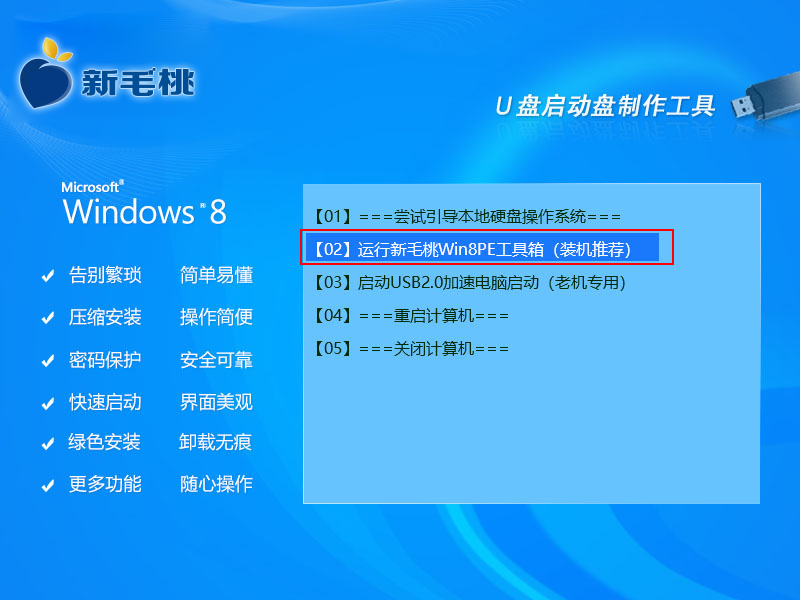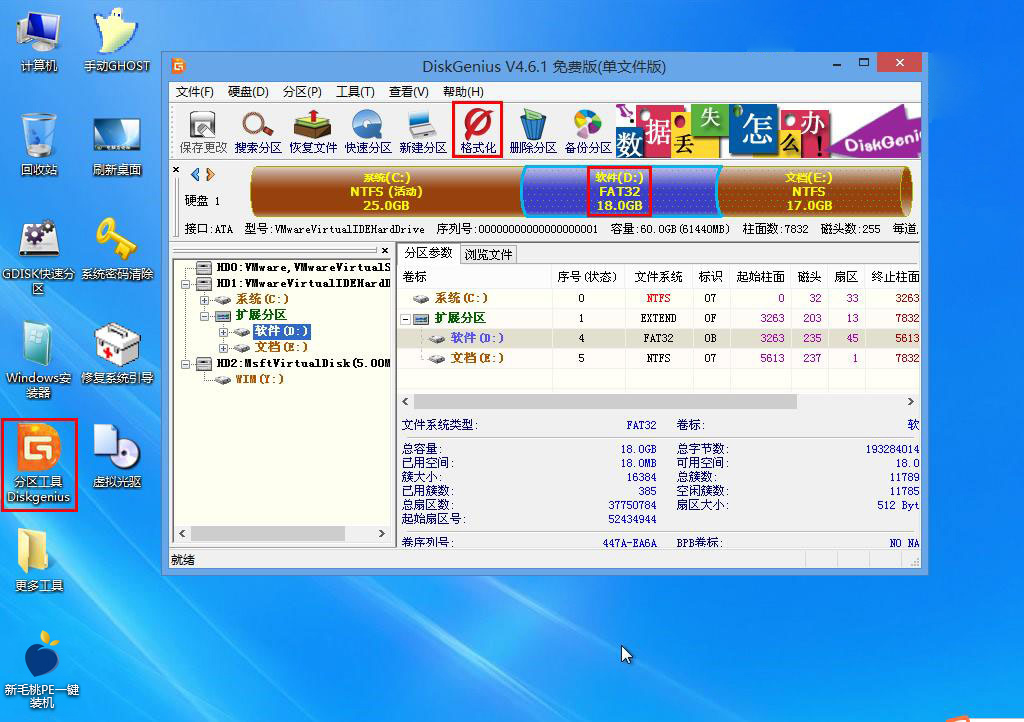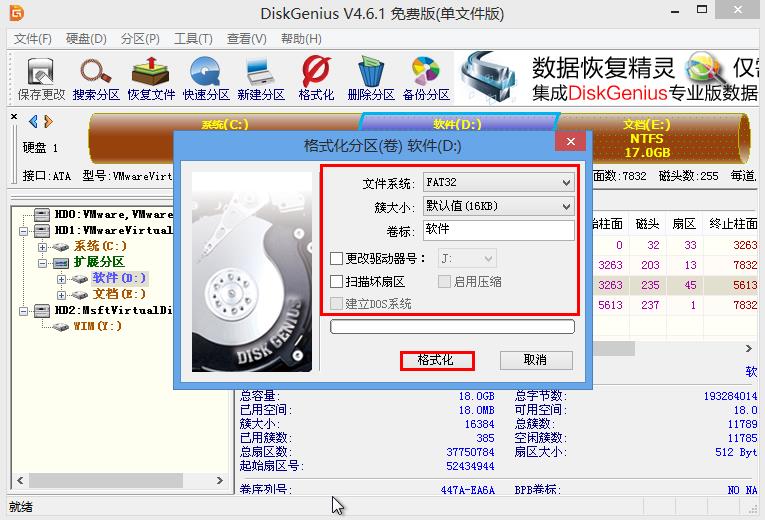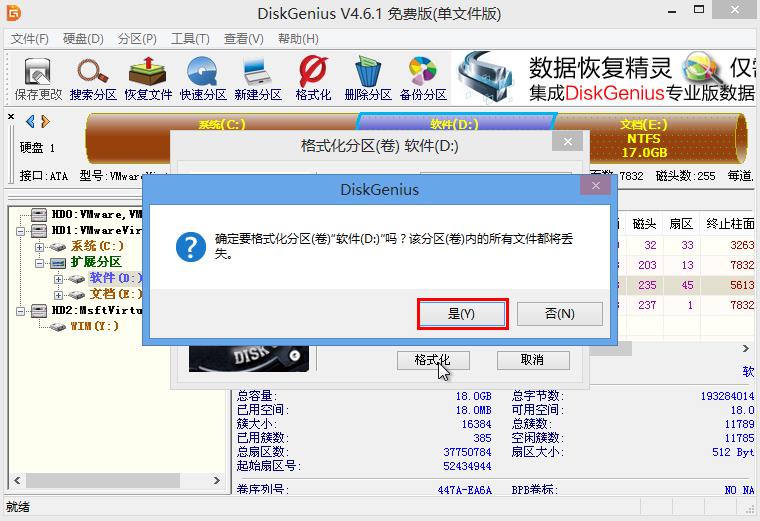电脑使用久了,系统中的垃圾不断增多,硬盘空间逐渐减少,可以明显感受到运行速度越来越慢。难道我们就任由这样?其实可以通过格式化分区深度清理硬盘,腾出空间提升系统运行速度。今天小编就跟各位朋友讲讲如何使用u助手win8pe工具箱分区工具diskgenius格式化分区。
1、将制作好的u助手win8pe工具箱u盘插入电脑USB接口,接着开启电脑,等到显示屏上出现开机画面后按快捷键进入到u助手工具箱主菜单页面,然后选择菜单中的“【02】运行u助手Win8PE工具箱(装机推荐)”,按回车键确认,如下图所示:
2、进入pe系统后,鼠标双击桌面上的分区工具diskgenius图标,运行程序。然后在工具主窗口硬盘列表中,选中需要进行格式化的分区,点击“格式化”,如下图所示:
3、随后会弹出格式化分区设置窗口,我们可以对分区文件系统格式、簇大小、卷标等参数进行修改。修改完成后,点击“格式化”按钮,如下图所示:
4、此时,会弹出一个窗口,询问是否确定格式化分区。在确保已经将分区中的重要文件做好备份的情况下,点击“是”,如下图所示:
5、接下来工具便会进行格式化分区操作,如下图所示:
至此,使用u助手win8pe工具箱diskgenius格式化分区的详细步骤就跟大家介绍完了。在此也建议各位朋友在使用过程中养成良好的习惯,有规律地存放文件,定期清理垃圾,合理地利用系统资源。
责任编辑:u助手:http://www.uzhushou.cn